Quando per lavorare studiare, o anche solo giocare al computer, si richiede una particolare funzionalità di solito ci informiamo su quale programma la possegga per poi procedere alla sua installazione nel nostro PC.
Questa scelta è giusta solo nel caso in cui il programma in questione ci serva per molti altri scopi e non per uno soltanto. Il web infatti è strapieno di strumenti sotto forma di applicazioni per browser che possono sostituire molti software la cui installazione tra l'altro appesantisce il computer e limita le sue prestazioni.
L'azienda che ha rilasciato il maggior numero di strumenti online gratuiti è senza dubbio Google ma ci sono molti altri tool che possono sostituire egregiamente diversi programmi, almeno in alcune delle loro funzionalità.
In questo articolo mi occuperò di mostrare quelli che secondo la mia opinione sono i tool più utili da usare in sostituzione di software anche a pagamento. Ho dovuto fare una scrematura e quindi ne illustrerò solo 12 di cui solo uno di Google perché l'azienda di Mountain View merita un post a parte per elencare tutti i suoi strumenti online.
Sicuramente non tutti questi 12 strumenti saranno utili indifferentemente. In funzione del tipo di attività che svolgiamo con il computer ce ne saranno di più interessanti e altri del tutto irrilevanti per alcuni utenti.
Ho pubblicato sul Canale Youtube un tutorial che illustra brevemente il funzionamento di questi 12 tool online.
La trattazione di questi strumenti sarà necessariamente stringata rimandando a post specifici quando sia possibile.
1) REMOVE IMAGE BACKGROUND
Come si evince dal nome si tratta di uno strumento che ci permette di eliminare lo sfondo dalle foto anche di grande risoluzione in modo automatico e gratuito utilizzando l'intelligenza artificiale per poi scaricarne il risultato.
Si apre la pagina di
Remove Image Background
quindi si clicca su Upload Image. Si possono anche trascinare
con il drag&drop del cursore, incollare con

La foto senza sfondo può essere scaricata in risoluzione SD. Per scaricarla in HD occorre una registrazione gratuita.
2) OTO255 PER LA TONALITÀ DEI COLORI
Volete rendere più chiaro o più scuro un determinato colore? OTO255 serve appunto per questa funzionalità.
I colori sono individuati in modo univoco da un codice formato da sei cifre esadecimali secondo il metodo RGB HEX. La trasparenza viene invece aggiunta mediante il Canale Alfa con lo standard RGBA.
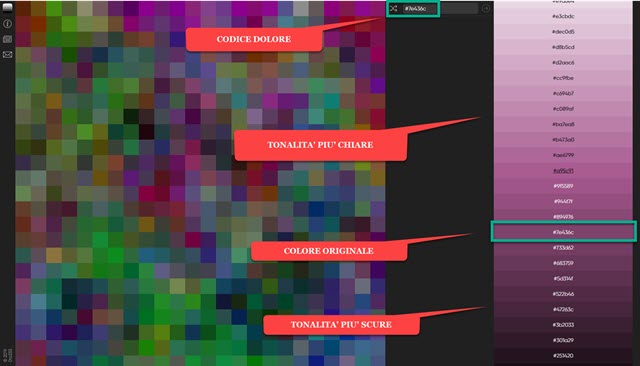
Si incolla nell'apposito campo il codice di un colore. Nella colonna di destra se ne visualizzeranno tutte le varie tonalità, quelle più chiare e quelle più scure, con i relativi codici dei colori. La tonalità più chiara sarà ovviamente il bianco, codice #FFF, quella più scura il nero, codice #000. Si clicca sul tono scelto per copiarne il codice.
3) PIXLR X E PIXLR E PER EDITARE LE FOTO
La maggior parte delle modifiche alle immagini possono essere effettuate anche online con lo strumento Pixlr che si suddivide in due tool, Pixlr X più semplice e Pixlr E più professionale, molto simile a Gimp e Photoshop.
Si tratta di un tool completamente gratuito che è stato recentemente rinnovato e potenziato.

Maggiori informazioni su questo tool si potranno trovare nel post arricchito da un video tutorial che gli ho dedicato.
4) TABELLA DEI CODICI DEI COLORI IN ITALIANO
Nei linguaggi di programmazione i codici dei colori possono essere sostituiti dal loro nome inglese. Se vogliamo convertire in codice HEX un nome italiano di un colore siamo in difficoltà. Si può però consultare questa Tabella.
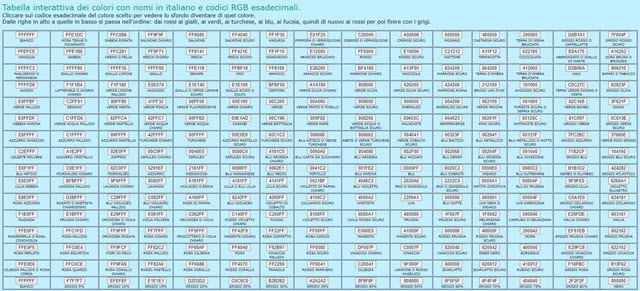
I nomi dei colori sono in italiano e insieme a ciascuno di essi è visibile il codice corrispondente. Cliccando su un colore si colorerà dello stesso colore tutta la tabella. Si potrà quindi cercare il colore e copiarne il codice.
5) WHOI'S LOOKUP PER INFORMAZIONI SUI DOMINI
Siete curiosi di conoscere chi sia il proprietario di un dominio? Volete sapere a chi rivolgervi per eventualmente acquistare un dominio già in rete? Volete sapere a chi inviare un messaggio per far rimuovere un contenuto di vostra proprietà o per cancellare un post che vi diffama? Volete sapere se un indirizzo web è libero e acquistabile?
A tutte queste domande risponde nei limiti del possibile il servizio WHOI'S Lookup di DomainTools.

Si digita il nome del dominio comprensivo di estensione e si clicca su Search per ottenere tutte le informazioni disponibili. Alcune possono essere nascoste o mantenute private dal proprietario del sito, come il suo indirizzo.
6) REALTIME HTML EDITOR
Chi possiede un sito o anche che ha intenzione di creare un blog o comunque conosce il linguaggio HTML, prima di incollare un blocco di codice in una pagina web, vorrebbe sapere come sarà visualizzato dai browser.
RealTime HTML Editor è diviso in due parti. Nella parte in alto si incolla il codice e in quella in basso se ne visualizza il rendering. Si possono incollare codici di semplice HTML ma anche di CSS e di Javascript.

Nella parte bassa della pagina si visualizzerà il rendering del codice ovvero come il browser lo mostrerà a chi aprirà la pagina web in cui viene incollato. Ho recensito anche molti altri Editor HTML altrettanto validi.
7) SEJDA ONLINE PDF EDITOR
Il programma di elezione per editare i PDF è Adobe Acrobat Pro. Alcune funzionalità sono disponibili anche nel gratuito Adobe Acrobat Reader DC e si possono convertire documenti in PDF anche con Windows.
Se si ha la necessità di editare dei PDF, si possono usare dei tool online come Sejda PDF Editor. Si clicca su Upload PDF File dal PC, da Dropbox, da Google Drive e da OneDrive o si può iniziare con un documento vuoto.
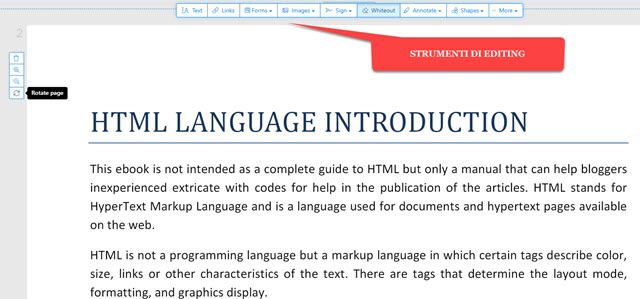
In alto e sulla sinistra ci sono strumenti per aggiungere testo, immagini, forme, per eliminare pagine, per ruotarle, per aggiungere o editare collegamenti, per evidenziare, per sottolineare, per trovare parole e sostituirle.
8) THE NOUN PROJECT PER TROVARE LE ICONE
Vi ho già parlato di IconFinder come uno dei siti con un database di icone molto vasto. Un altro portale specializzato in icone è The Noun Project in cui si può cercare tra 3 milioni di icone da scaricare.
Si sceglie se cercare foto o icone, si digita una parola chiave e si clicca sulla icona della lente.
![]()
Si clicca poi sul risultato che ci piace per il suo download. Nei risultati ci possono essere anche interi set di icone. Prima di scaricare una icona, si può cambiare il colore della stessa e del suo sfondo. Occorre registrarsi.
9) PEXELS PER FOTO E VIDEO GRATUITI E SENZA ATTRIBUZIONE
Anche se nei nostri progetti si utilizzano dei contenuti gratuiti come icone, foto e video, ci potrebbe essere l'obbligo di aggiungere un link di attribuzione in funzione della licenza Creative Commons scelta dall'autore.
Per evitare problemi di questo genere consiglio di usare i contenuti di Pexels di cui ho già parlato in questo post.

Si digita una parola chiave, preferibilmente in inglese, quindi si clicca sulla lente. I risultati saranno suddivisi in tre schede: Photos, Videos e Users. Le prime due non hanno bisogno di ulteriori commenti mentre in Users si possono seguire coloro che postano su Pexels dei contenuti pertinenti con la parola chiave immessa.
Si clicca sul contenuto, video o immagine che fosse, per aprirne la scheda dettagliata. Le clip video possono anche essere riprodotte. Si va su Download dopo aver scelto la risoluzione che si preferisce tra quelle proposte.
10) WOLFRAMALPHA MOTORE DI CALCOLO COMPUTAZIONALE
WolframAlpha è un motore di calcolo computazionale che permette agli utenti di effettuare ricerche su moltissime discipline. È fruibile anche tramite delle applicazioni per dispositivi mobili per Android e iOS.
Le discipline scientifiche, e anche non scientifiche, che supporta sono moltissime: Matematica, Parole e Linguistica, Unità di Misura, Statistica e Analisi dei dati, Persone e Storia, Date e Tempi, Chimica, Cultura e Media, Denaro e Finanza, Fisica, Arte e Design, Dati socio economici, Astronomia, Musica, Salute e Medicina, Ingegneria, Luoghi e Geografia, Cibo e Nutrizione, Istruzione, Materiali, Scienze della terra (geologia, ecc), Scienze della vita (biologia, botanica, zoologia, microbiologia, fisiologia, biochimica, ecc), Tempo e Meteorologia, Mondo Tecnologico, Sport e Giochi, Scienze computazionali, Trasporti, Web e Sistemi di Computer, Sorprese, Oggi nel Mondo.
La versione per il browser ci permette di digitare la nostra domanda, o il nostro problema, senza bisogno di scegliere l'argomento precedentemente. Sarà WolframAlpha a rilevarlo in automatico. C'è anche la possibilità di immettere problemi con le notazioni matematiche, fisiche e di altre discipline scientifiche. Si va poi sulla icona dell'uguale.
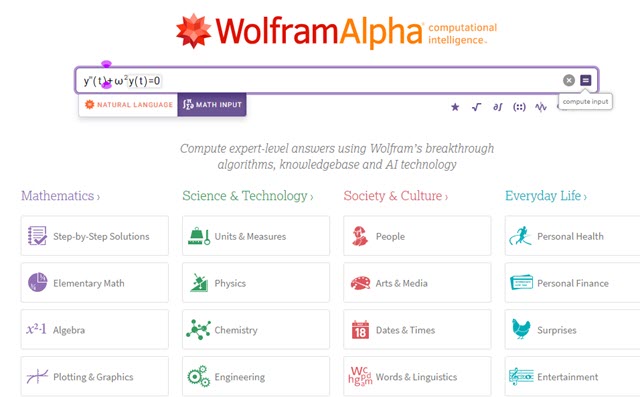
C'è anche il pulsante per avere le soluzioni Step-by-Step ma, per ottenerle, occorre sbloccare la funzionalità pagando un abbonamento mensile di 4,75$ o annuale di 57$. Utile per studenti e docenti anche in versione gratuita.
11) WORD, EXCEL POWERPOINT SU ONDRIVE
Tutti gli utenti che hanno un account Microsoft possono accedere gratuitamente a OneDrive. Si tratta di un servizio che offre spazio gratuito nel cloud di 5GB ma che può essere usato anche per le applicazioni di Office.
La suite Office può essere fruita in abbonamento, come Office 365, oppure installata nel computer, come Office 2019 o precedenti. C'è però una versione più leggera che può essere usata online tramite OneDrive.

Dopo l'accesso si va su +Nuovo. Oltre a Cartella, Sondaggio, Blocco di Appunti e Documento di Testo, si possono aprire gli Editor Online di Word, Excel e Powerpoint. Si tratta di editor non così ricchi come quelli delle versioni a pagamento ma ci permettono di modificare i file di Office o di crearne di nuovi.
Si potranno poi salvare nel cloud di OneDrive oppure scaricare nel computer nei formati DOCX, XLSX e PPTX.
12) GOOGLE FONTS PER NUOVE FAMIGLIE DI CARATTERI
I computer Windows hanno diverse famiglie di font già pre-installate. In taluni progetti grafici queste possono non essere sufficienti per quello che si intende fare. Google Fonts è una raccolta di 1075 famiglie di font (al momento).
Si possono fare ricerche per Categorie (Serif, Sans Serif, ecc...), Lingue, Tipologie di font. Si sfogliano i caratteri visualizzandone l'anteprima. Vengono mostrati in una sorta di griglia su cui cliccare per più info.

Si va su Select This Style per utilizzare il font nelle nostre pagine web attraverso link o @import. Chi è interessato può leggersi il post in cui spiego come usare i Google Fonts nei blog di Blogger.
Si clicca invece su Download Family per scaricare un file ZIP con tutti i font della famiglia. Dopo averto il file ZIP, per la loro installazione, si clicca sopra al file TTF con il destro del mouse e si sceglie Installa.



Nessun commento :
Posta un commento
Non inserire link cliccabili altrimenti il commento verrà eliminato. Metti la spunta a Inviami notifiche per essere avvertito via email di nuovi commenti.
Info sulla Privacy